
일반적으로 메일을 발송하면 상대방이 확인했는지 수신 확인이 가능합니다.
하지만, 구글 메일인 Gmail의 경우 메일을 보낸 후 상대방이 메일을 받고 확인했는지 확인할 수 가 없는데요.
이런 경우 mail track 확장 프로그램을 사용하면 간단하게 구글 메일 수신 확인이 가능합니다.
이번에는 구글 메일 수신 확인 방법에 대해 알려드리려고 합니다.
구글 메일 수신 확인 방법 (mail track)
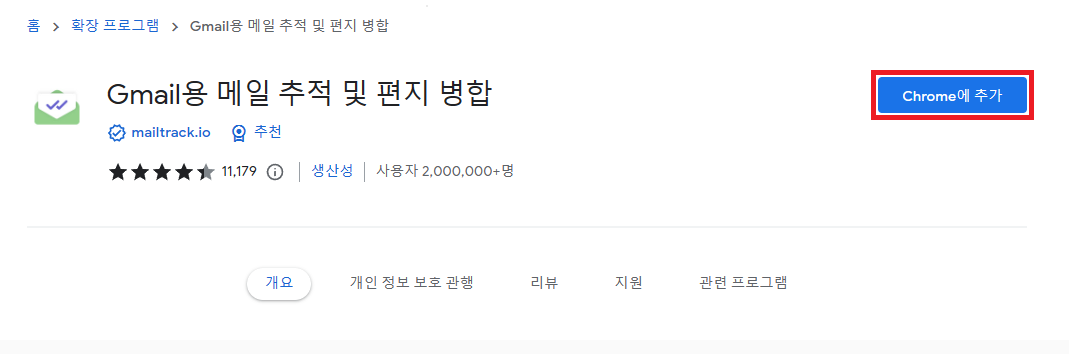
▲ 하단에 있는 링크를 통하여 mail track 확장 프로그램 다운로드 페이지로 이동 후 [Chrome에 추가]를 클릭합니다.
mail track 확장 프로그램 페이지 바로가기
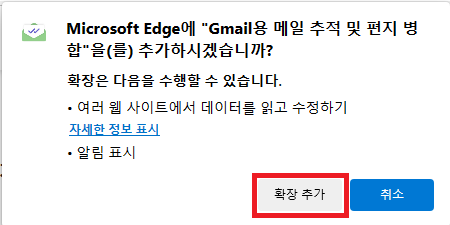
▲ Gmail용 메일 추적 및 편지 병합(mail track) 확장 프로그램 추가 창이 나타나면, [확장 추가]를 클릭합니다.
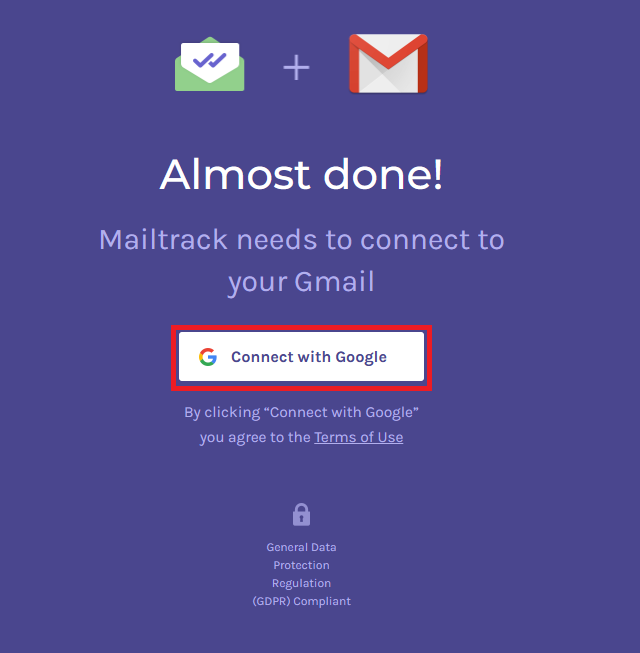
▲ mail track 확장 프로그램을 추가하면 위와 같이 mail track 구글 계정 연동 페이지가 나타납니다.
구글 계정 연결을 위해 [Connect with Google]을 클릭합니다.
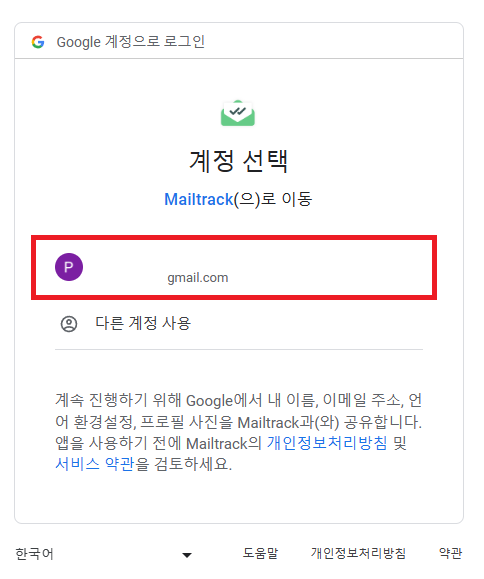
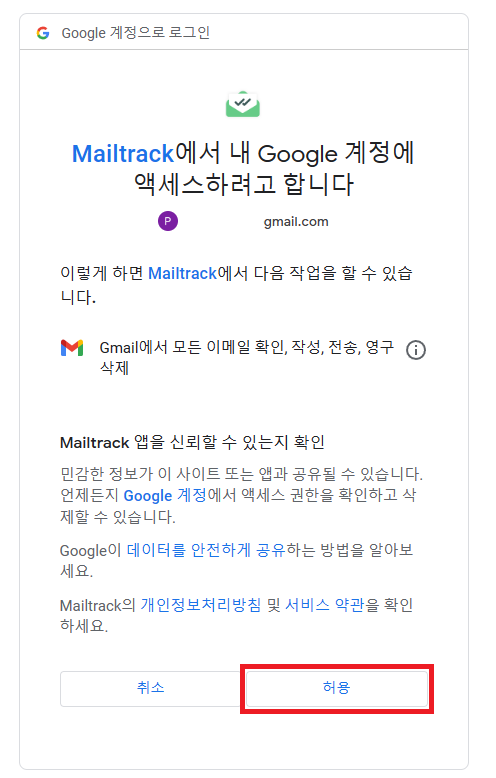
▲ 구글 메일 수신 확인 mail track에 연결할 구글 계정을 선택 후 계정 액세스 [허용]을 클릭합니다.
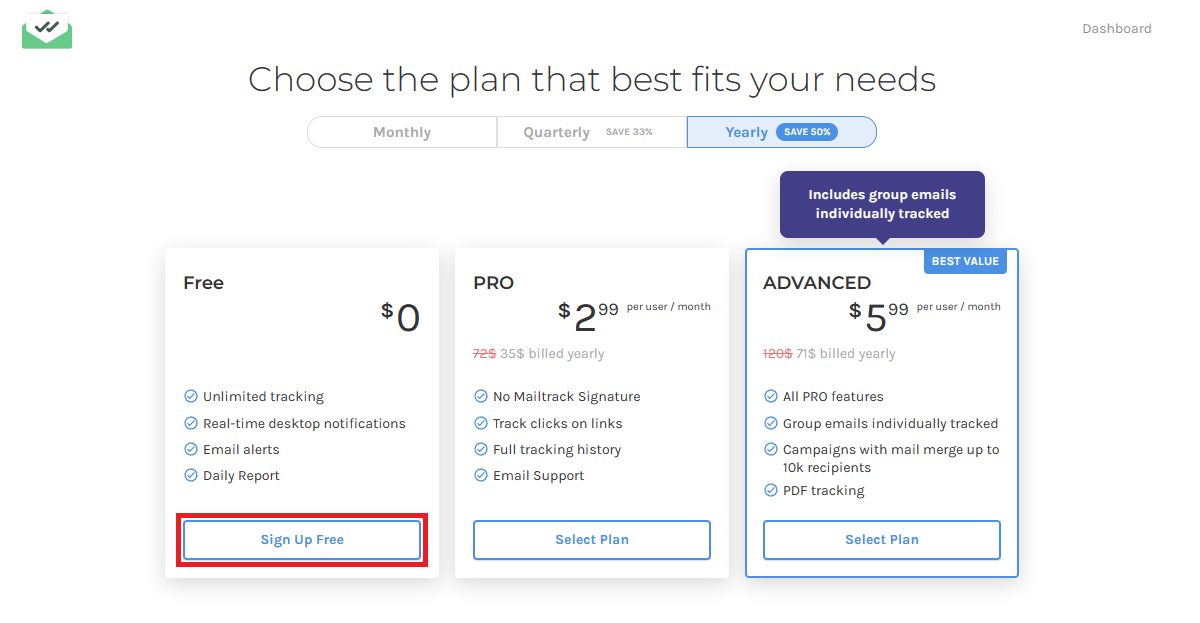
▲ 그럼 위와 같이 mail track 요금제 페이지창이 나옵니다.
mail track은 무료 요금제를 사용해도 구글 지메일 수신 확인이 가능합니다.
Free 부분에 있는 [Sign Up Free]를 클릭합니다.
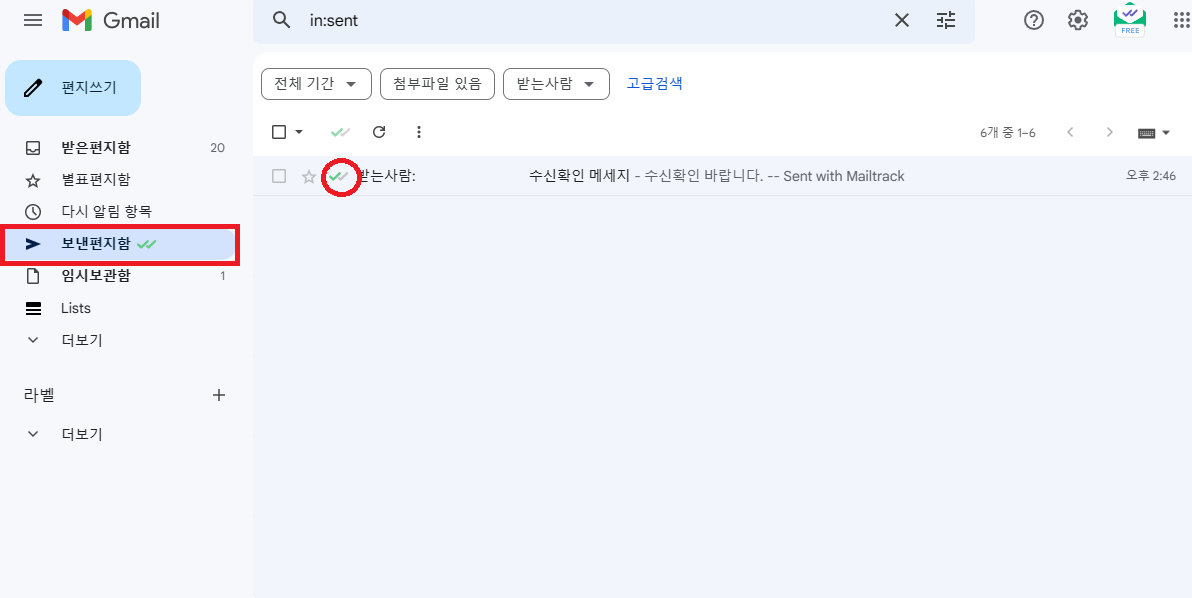
▲ mail track 추가 후 Gmail을 통하여 메일을 발송하면 위와 같이 체크표시 두개가 나타납니다.
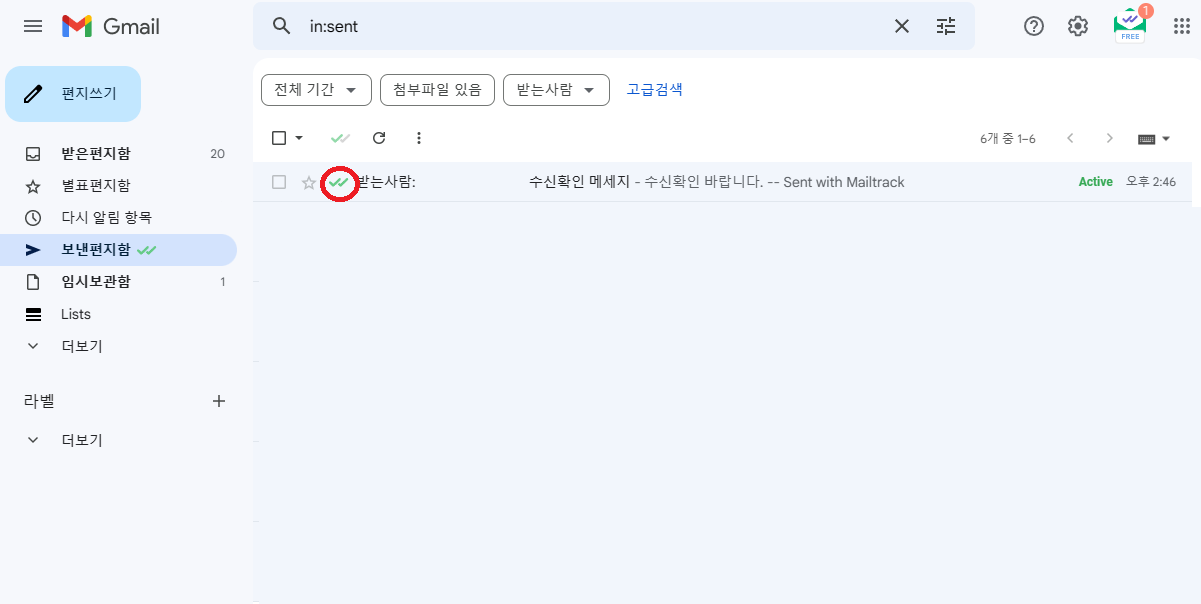
▲ 좌측 체크표시는 자신이 보낸 것을 확인하는 것이고 상대방이 내가 보낸 메일을 수신했을때 우측 체크표시가 초록색으로 변합니다.

